Задача третья. Windows 2003 Server Standard/ Enterprise. Разница все-таки есть.
Windows Server 2003 Standard отличается от своего брата Windows
Server 2003 Enterprise, как оказалось, не только красивым словом «Enterprise»,
но и лицензиями, распространяющими свое влияние на функционал (процессорность и
т.д.). Естественно, купленные лицензии на Standard не подошли к Enterprise
никаким боком. Вернее расширение R2, поставляемое на отдельном диске, просто
отказалось лицензировать ранее установленный Enterprise сервер.
Поиск в Интернете материала по поводу смены версии на Standard ничего
толкового не дал. Однако зачатки метода были все-таки найдены. С моими
дополнениями способ стал вполне жизненным.
Здесь и далее хочется напомнить о том, что все эксперименты с серверами
проводились на клонированных посредством программы Acronis машинах. Поэтому если
вы дочитали до этого места и еще не успели убить свой или чей-нибудь сервер, то
непременно сделайте резервную копию!
Решение:
- В редакторе реестра ключу HKLM\SYSTEM\ControlSet?\Control\ProductOptions\ProductSuite,
где ?=максимальный номер ControlSet присвоим значение Terminal Server
(было Enterprise Terminal Server). - Перегружаем систему с F8, выбираем загрузку с «последней удачной
конфигурации» (Last known good configuration). - Перегружаем систему еще раз с загрузкой с диска MS Windows Server 2003
Standard Edition. - Начинаем установку MS Windows Server 2003 Standard Edition,
загружаем нужные драйвера (SCSI, RAID и т.п.) если надо, выбираем пункт Set Up
Windows Now (ENTER), соглашаемся с лицензией (F8), Важный момент: если после
сканирования дисков установщик нашел на нужном нам диске копию Windows и
предлагает ее восстановить (repair the selected Windows Installation (R)), то
мы все сделали правильно, иначе повторить пункты 1-3. - Выбираем «восстановить» (R) (repair the selected Windows Installation).
- В процессе установки указываем нужные нам региональные параметры.
- В диалоге указываем верный ключ от MSWS2003SE.
- Система приведена к виду MSWS2003SE.
Решение успешно заработало на тестовой машине, однако на боевом сервере
работать отказалось. Поэтому мною было сделано иначе:
- В редакторе реестра ключу HKLM\SYSTEM\ControlSet?\Control\ProductOptions\ProductSuite,
где ?=все номера ControlSet присвоим значение Terminal Server (было
Enterprise Terminal Server).
Фактически во всех версиях ветки меняем значение с Enterprise Terminal
Server на Terminal Server. - Перегружаем систему с F8, выбираем загрузку с «последней удачной
конфигурации» (Last known good configuration). На данном этапе Windows уже
призналась, что она Standart, что было несколько странно. Следуем дальнейшему
плану и начинаем установку MS Windows Server 2003 Standard Edition. При
всех моих стараниях установочный диск не находил ранее установленную
Windows 2003 Server. Пришлось просто
перезагружаться. - Загружаемся в стандартном режиме. Windows все еще Standart, никаких
намеков на Enterprise Server нет. - Ставим расширение R2, которое признает установленный сервер. Вводим новый
лицензионный номер и перегружаемся. Перед нами лицензионный Windows 2003
Standard Server.
KMS Windows 2008 R2 – проблемы и решения
25 августа 2009 года компания Microsoft опубликовала обновление для операционных систем Windows Server 2008 – KB968912. Данное обновление позволяет использовать существующие KMS-хосты для активации операционных систем семейства Windows 7 и Windows 2008 R2 (предварительно, разумеется, зарегистрировав на KMS-хостах соответствующие ключи). Аналогичное обновление, под номером KB968915, было также опубликовано 11 августа для операционных систем семейства Windows Server 2003. Данный факт нам нисколько не интересен – т.к. подходит к концу год 2009;)
Немного теории не вдаваясь в детали лицензирования. Начиная с операционных систем Windows 2008 / Vista компания Microsoft предложила два новых способа активации своих продуктов – либо используя MAK-ключ, либо посредством KMS-серверов.
MAK-ключ это ключ который вы получаете например при покупке операционной системы в магазине – он напечатан у вас на наклейке. Данный сценарий активации предназначен, в основном, для простых пользователей или небольших организаций.
KMS-сервер – это компьютер под управлением операционной системы Windows 2003 / 2008 / Vista / 7 / 2008 R2, который был активирован с использованием KMS-ключа предназначенного для активации KMS-хостов. Данный сценарий предназначен для организаций – его мы и рассмотрим. KMS-хост активирует, как не трудно догадаться, KMS-клиентов. KMS-клиенты – это компьютеры под управлением операционной системы Windows Vista / 2008 / 7 / 2008 R2. Данные компьютеры (KMS-клиенты) не активированны и в них не введен никакой ключ – ни MAK, ни KMS. Т.е. по умолчанию любой компьютер с только что установленной операционной системой Windows Vista / 2008 / 7 / 2008 R2 является KMS-клиентом.
Тем не менее существует деление среди KMS-ключей. Помимо KMS-ключей предназначенных для активации KMS-хостов существуют KMS-ключи для KMS-клиентов. Соответственно возникает вопрос – для чего нужны клиентские KMS-ключи, если по умолчанию любой не активированный компьютер уже является KMS-клиентом. Данные ключи в основном используются для перевода KMS-хостов в режим KMS-клиентов. Стоит также отметить что данные ключи не активируют вашу систему. Кроме того для каждого выпуска операционных систем существуют свои ключи – они распространяются свободно – на всякий случай я их приведу ниже:
Активированный windows server
И так, давайте рассмотрим методы которыми мы будем активировать windows server 2008R2 / 2012R2.
Легальный метод лицензирования
Если вы хотите все сделать по правильному, то вы конечно должны купить лицензию за операционную систему. Тут два варианта
- Retail лицензия это просто ключик
- Volume kms server это сервер активации
Пиратский метод
И так у меня для примера будет windows server 2012 R2, как видите в углу есть напоминание, что нет активации и то же самое можно прочитать в свойствах системы.
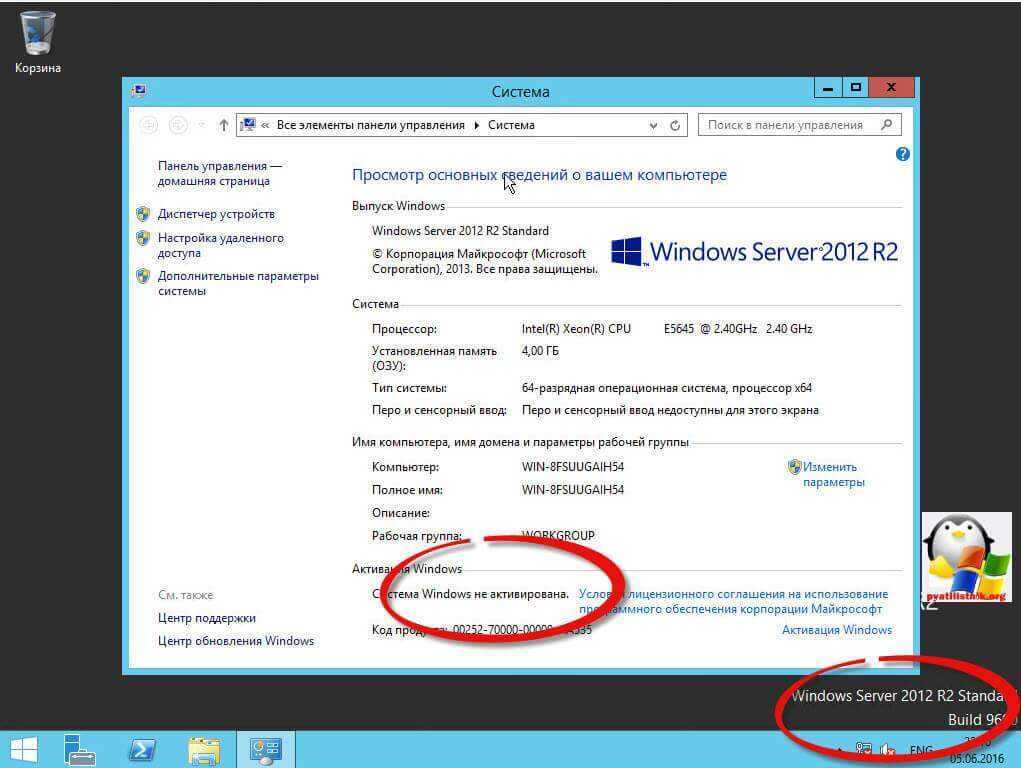
Скачиваем активатор Windows server 2012 r2 и запускаем его от имени администратора, через правый клик.
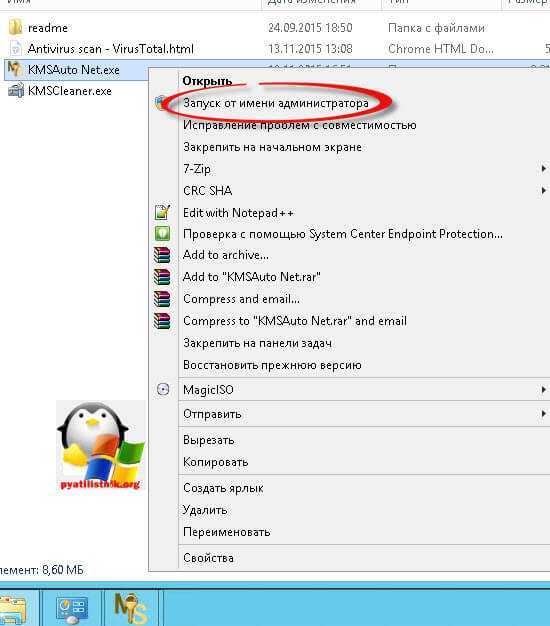
У вас откроется окно программы, где вы должны нажать большую кнопку Активация.

У вас откроется две новые кнопки, где вы увидите Активировать Windows и активировать Office.
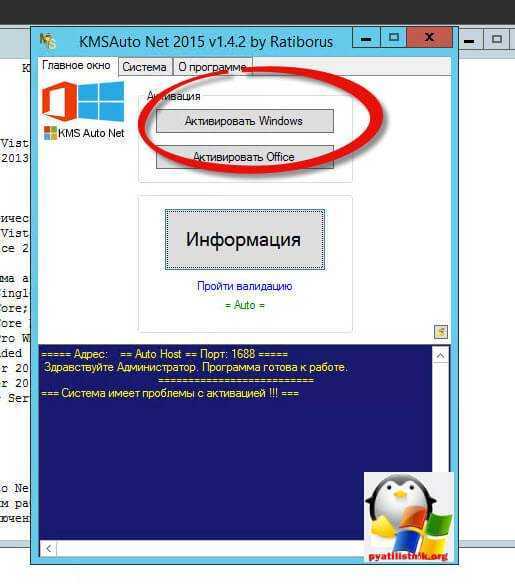
Как видите в момент установки ключа, вы видите что идет установка локального kms сервера, по порту 1688.
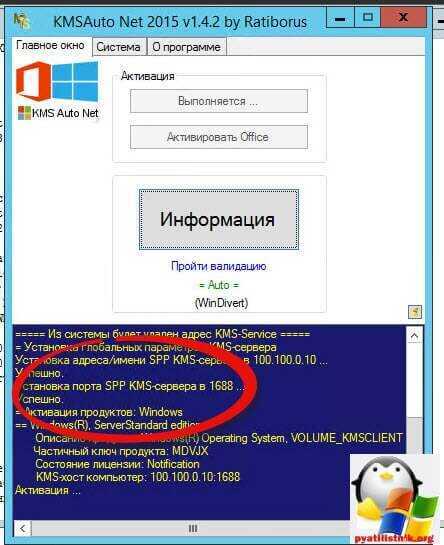
теперь в windows server 2012 r2, создается в планировщике задач, новая задача
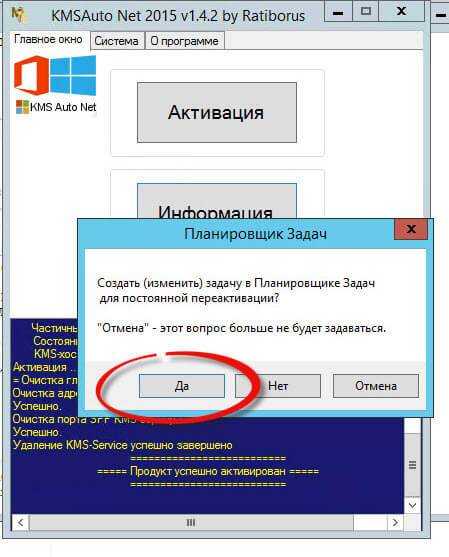
которая раз в десять дней будет, проверять лицензионный ключ у локального kms сервера, который будет подтверждать, что все хорошо и система будет спокойна.
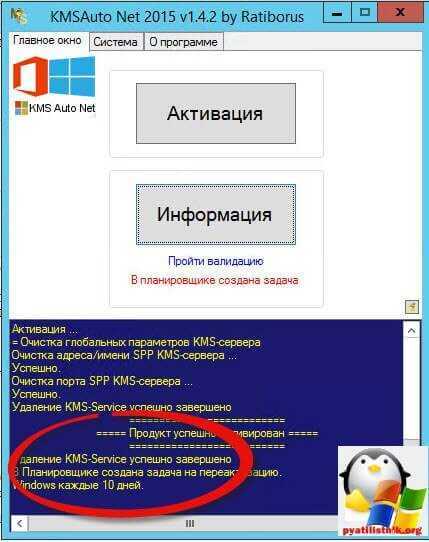
Все теперь вам необходимо перезагрузить сервер и после этого, зайдя в свойства системы проверить прошла ли активировать windows server 2008R2 / 2012R2. Как видите все работает как часы и вы получили активированный windows server, все обновления ставятся спокойно после этого, антивирусные системы не ругаются на данный хак. Хотя я на 8.1 видел, что встроенный защитник сообщал о нем, но там можно поместить его в доверенные и дальше продолжать использовать.
Обзор технологии Volume Activation
Технология Volume Activation 2.0 (VA2) появилась в результате существенной переработки исходной технологии, при использовании которой один ключ корпоративного лицензирования Volume License Key (VLK) активировал неограниченное число систем. Этот метод основан на строгой конфиденциальности, которая служила гарантией надежности ключа VLK. Если происходила утечка информации, касающейся ключа VLK, или ключ свободно распространялся по Internet, Microsoft деактивировала ключ. Это приводило к тому, что все системы, использующие данный ключ, должны были быть заново активированы путем набора нового ключа на клавиатуре. В технологии VA2 такая проблема не возникает, потому что все системы Vista или Server 2008 проходят активацию с помощью служб Microsoft, непосредственно или по доверенности.
В технологии VA2 при восстановлении операционной системы используют один из двух методов активации: ключ многократной активации Multiple Activation Key (MAK) или службу управления ключами Key Management Service (KMS). Первый метод в целом похож на VLK, но имеет некоторые существенные особенности так, ключ MAK имеет ограничение на число активаций, а VLK нет. Каждый экземпляр MAK при активации должен проверяться Microsoft, в то время как при использовании VLK проверка необязательна. Служба KMS представляет собой систему клиент-сервер, которая активирует нескольких клиентов без участия пользователей этой системы. В отличие от активации по методу MAK, любая система, которая использует KMS, не должна специально устанавливать соединения с серверами Microsoft. Обычно служба KMS активирует лицензию в Microsoft от лица клиента. В компании Microsoft полагают, что средние и большие организации, использующие VA, будут применять KMS для активации большей части своих систем.
Прежде чем подробно изучать активацию по методам KMS и MAK, рассмотрим пять возможных состояний лицензии для клиентов VA. Отметим, что только первое состояние не требует никаких действий. Первое и самое обычное состояние Licensed (лицензировано) это когда клиент активирован и работает нормально. Следующее состояние начальный льготный период, Initial Grace или Out-Of-Box Grace. Этот период наступает после начальной установки клиента VA. Состояние Out-of-Tolerance Grace наступает в случае изменения аппаратных средств на активированной системе. Состояние Non-Genuine Grace возникает, когда система, на которой установлен управляющий элемент ActiveX для проверки по Windows Genuine Advantage (WGA), дает сбой правильной активации Genuine Activation. Все эти состояния лицензии имеют льготный период, grace period, который длится 30 дней. Наконец, состояние Unlicensed (нелицензировано) когда система работает в режиме ограниченной функциональности reduced functionality mode (RFM).
Отметим, что Vista SP1 в состоянии Unlicensed ведет себя иначе. Если используется система без активации или система с истекшим льготным периодом активации в 30 дней, то при записи системы на 31-й день появляется диалоговое окно на черном фоне, в котором предлагается либо сразу начать активацию системы, либо отложить процесс активации. В первом случае сохраняются все возможности системы, во втором случае система выводит рабочий стол, который выглядит как прежде, но фон остается черным и в правом углу над системным лотком появляется предупреждение о том, что экземпляр системы Windows нелицензионный.
Настраиваем лицензию
После перезапуска нам будет предложено выполнить настройку лицензий, параметры которой имеются на предустановленной windows server 2008 r2. Делать это лучше вручную, для чего необходимо:
- Пройти по пути «Пуск» — «Администрирование» — «Службы удаленных рабочих столов».
- Дважды щелкнуть по пункту в списке меню «Серверы лицензирования удаленных рабочих столов».
- В открывшемся окне выбрать параметр «Лицензирование» и нажать кнопку добавления.
- Выбираем сервер из списка известных терминалов. Если все сделано правильно, то будет только один параметр «Локально». Добавляем его и жмем «ОК».
Мы выбрали необходимый сервер лицензии на предустановленной windows server 2008 r2. Но чтобы он начал работать, необходима его активация. Для осуществления этой задачи требуется:
- Пройти по пути «Пуск» — «Администрирование» — «Службы удаленных рабочих столов».
- В появившемся списке должен появиться только что настроенный нами сервер терминалов.
- Щелкаем по нему правой кнопкой мыши и выбираем пункт «Активировать сервер».
- Следуем подсказкам мастера автоматической активации сервера, вносим данные о своей фирме и завершаем настройку.
Теперь можно с уверенностью сказать, что произошла активация лицензий на windows server 2008 r2. Теперь каждый компьютер, подключенный к локальной сети сервера, или пользователь посредством глобальной сети интернет сможет использовать аппаратные ресурсы настроенного устройства.
Выбор и приобретение ключей
Определив, какие ключи вам требуется, необходимо получить их. В целом получить ключи многократной установки можно двумя способами.
-
Перейдите в раздел Ключи продуктов веб-сайта Microsoft Volume Licensing Service Center для следующих соглашений: Open, Open Value, Select, Enterprise и Services Provider License.
-
Обратитесь в центр активации Майкрософт.
Ключи узла KMS
Для узла KMS требуется ключ, который активирует (проверяет подлинность) узла KMS в Майкрософт. Этот ключ называется ключом узла KMS, но формально он называется ключом корпоративной лицензии Майкрософт клиента (CSVLK). В большинстве документов и на веб-сайтах, относящихся к Windows версий до 8.1, используется термин «ключ KMS», но в текущей документации и средствах управления чаще используется термин CSVLK.
Узел KMS под управлением Windows Server 2012 R2, Windows Server 2012 или Windows Server 2008 R2 может активировать клиентские операционные системы и Windows Server, и Windows. Ключ узла KMS также требуется для создания объектов активации в доменных службах Active Directory, как описано далее в этом руководстве. Вам потребуется ключ узла KMS для всех kmS, которые вы хотите настроить, и если вы собираетесь использовать активацию на основе Active Directory.
Универсальные ключи корпоративного лицензирования
При создании установочного носителя или образов для клиентских компьютеров, которые будут активированы с помощью KMS или активации на основе Active Directory, установите универсальный ключ корпоративной лицензии (GVLK) для создаваемого выпуска Windows. Ключи GVLK также называются ключами установки клиента KMS.
Установочный носитель от Майкрософт для корпоративных версий операционной системы Windows может уже содержать GVLK. Один ключ GVLK доступен для каждого типа установки. GLVK активирует программное обеспечение не для серверов активации Майкрософт, а для объекта активации на основе KMS или Active Directory. Иными словами, GVLK не работает, если не найден допустимый ключ узла KMS. GVLK — это единственные ключи продуктов, которые не нужно хранить в конфиденциальном режиме.
Как правило, вам не нужно вручную вводить GVLK, если компьютер не активирован с помощью ключа MAK или розничного ключа и он не преобразуется в активацию KMS или в активацию на основе Active Directory. Если вам нужно найти GVLK для определенного выпуска клиента, см. приложение A. Ключи настройки клиента KMS.
Ключи многократной активации
Вам также потребуются ключи MAK с соответствующим количеством доступных активаций. Узнать, сколько раз был использован ключ MAK, можно на веб-сайте Microsoft Volume Licensing Service Center или в средстве VAMT.
Версии Windows Server LTSC и LTSB Windows Server LTSC/LTSB versions
Windows Server 2019 Windows Server 2019
| Версия операционной системы Operating system edition | Ключ установки клиента KMS KMS Client Setup Key |
|---|---|
| Windows Server 2019 Datacenter Windows Server 2019 Datacenter | WMDGN-G9PQG-XVVXX-R3X43-63DFG WMDGN-G9PQG-XVVXX-R3X43-63DFG |
| Windows Server 2019 Standard Windows Server 2019 Standard | N69G4-B89J2-4G8F4-WWYCC-J464C N69G4-B89J2-4G8F4-WWYCC-J464C |
| Windows Server 2019 Essentials Windows Server 2019 Essentials | WVDHN-86M7X-466P6-VHXV7-YY726 WVDHN-86M7X-466P6-VHXV7-YY726 |
Windows Server 2016 Windows Server 2016
| Версия операционной системы Operating system edition | Ключ установки клиента KMS KMS Client Setup Key |
|---|---|
| Windows Server 2016 Datacenter Windows Server 2016 Datacenter | CB7KF-BWN84-R7R2Y-793K2-8XDDG CB7KF-BWN84-R7R2Y-793K2-8XDDG |
| Windows Server 2016 Standard Windows Server 2016 Standard | WC2BQ-8NRM3-FDDYY-2BFGV-KHKQY WC2BQ-8NRM3-FDDYY-2BFGV-KHKQY |
| Windows Server 2016 Essentials Windows Server 2016 Essentials | JCKRF-N37P4-C2D82-9YXRT-4M63B JCKRF-N37P4-C2D82-9YXRT-4M63B |
–>Активатор Windows –>

В этой статье я Вам покажу 2 лучших активатора, которые поддерживают работу с Windows Server 2008; 2008 R2; 2012; 2012 R2; 2016 и даже Server 2019. На самом деле подобных утилит существует больше, но я буду рассказывать действительно о двух самых продуктивных и удобных активаторах:
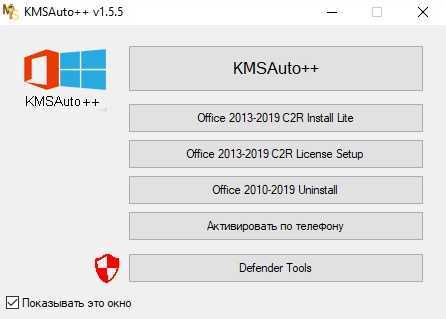
1. KMSAuto++ – Очень продвинутый активатор с множеством дополнительных утилит и настроек для ручной активации (только для продвинутых пользователей). Но не пугайтесь, для чайников есть полностью автоматизированный режим, который потребует от Вас нажатие всего одной кнопки. Интерфейс программы полностью на русском языке, позволяет активировать все выше перечисленные версии Windows Server.
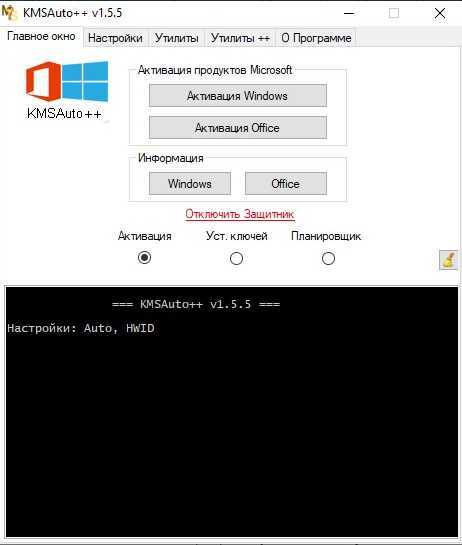
Для авто активации, в главном окне KMSAuto++ нажмите “Активация Windows” и дождитесь окончания быстрого процесса. В нижней консоли можно наблюдать за стадиями активации,
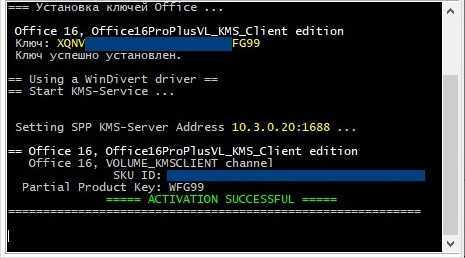
надпись зеленого цвета “ACTIVATION SUCCESSFUL” гласит об успешном завершении всего процесса.

2. AAct – Очень удобный активатор на русском языке с поддержкой всех выше перечисленных версий Windows Server, кроме 2019. По сравнению с первым активатором, у него более простое интуитивное управление. Поэтому если Вам не требуются какие либо манипуляции с Server 2019, то однозначно рекомендую данную программу к использованию, особенно если Вы не продвинутый пользователь.
Активация Windows Server: В нашем случае лучше всего использовать метод активации: “Auto Mode – где AAct сделает все сама в автоматическом режиме” или же “On-Line KMS – при данном режиме используется удаленный сервер”. Для этого переходим в настройки и устанавливаем нужный режим.
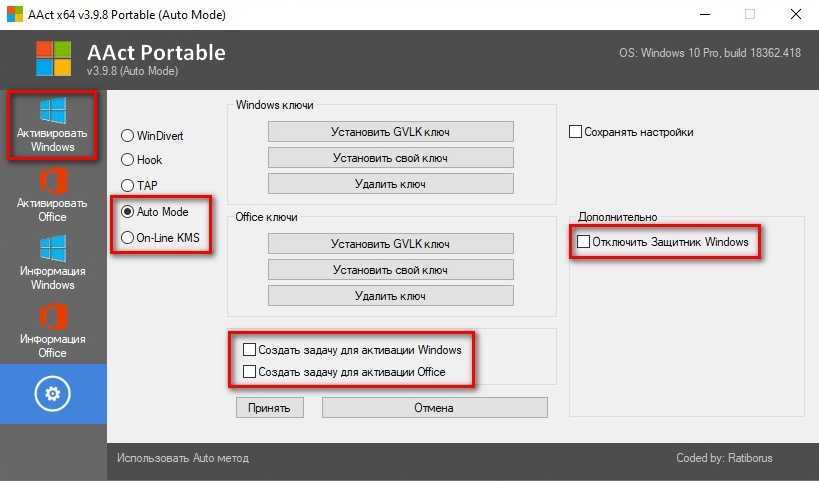
Так же в настройках, при необходимости можно установить флажок “Отключить защитник Windows”, что бы он не препятствовал процессу активации и “Создать задачу для активации”, что бы в дальнейшем программа поддерживала систему в активированном состоянии. Далее нажимаем “Активировать Windows”, весь процесс занимает всего несколько секунд. Судить об успешной активации можно в окне уведомлений программы и по надписи в правом нижнем углу экрана, которая должна исчезнуть.
Если по какой либо причине Вы не хотите использовать активаторы, можете ознакомится с альтернативным методом и активировать Windows Server ключом при помощи стандартной командной строки.
Установка роли «Службы терминалов»
Подопытным сервером выступит Windows Server 2008 R2. Активируем терминальный сервер и получим клиентские лицензии CAL на пользователя. Первым делом добавляем роли нашему серверу. Сильно подробно расписывать не буду — тут все просто.
- Диспетчер сервера -> Роли -> Добавить роль -> Службы терминалов
- В списке «Службы роли» отмечаем Сервер терминалов и Лицензирование служб терминалов
Этого вполне достаточно для поддержания базовой функциональности терминального сервера.
В процессе установки вам потребуется выбрать метод проверки подлинности — требовать проверку подлинности на уровне сети или нет. Включение проверки (рекомендуемое) обеспечит повышенную безопасность, но в этом режиме к серверу не смогут подключаться пользователи с устаревшими клиентами (rdp 5.х и ниже).
Решение данной проблемы я описывал ранее — Windows XP и терминальный сервер на Server 2008 R2.
Осталось определиться с режимом лицензирования: «на пользователя» или «на устройство».
Лицензии «на пользователя» следует выбирать в случае, когда пользователи не привязаны к конкретному компьютеру, требуется доступ к серверу как из корпоративной сети, так и из удаленной (дом, другой офис). В противном случае, выбирайте лицензии «на устройство».
Терминалы
Сервер терминалов – это специальное аппаратное устройство, которое позволяет другим пользователям определенной компьютерной сети использовать ресурсы «общего» компьютера. Как правило, в качестве оного выступает высокопроизводительный процессор или целый кластер. Наиболее популярной операционной системой для таких систем связи выступает windows server 2008 r2.
Для активации представленного продукта необходимо располагать двумя предметами:
- Собственно исполнительным компьютером с высокой мощностью.
- Действующей базой лицензий сервера терминалов.
Также не стоит забывать о том, что на выбранном серверном компьютере должна быть установлена операционная система windows server 2008 r2, без которой, собственно, ничего и не получится.
Дополнительные сведения
Поддержка следующих продуктов Windows Server 2008 и 2008 R2 приближается к концу:
| Продукт | Дата завершения расширенной поддержки |
|---|---|
| Windows Server 2008 Datacenter | 1/14/2020 |
| Windows Server 2008 Datacenter без Hyper-V | 1/14/2020 |
| Windows Server 2008 Enterprise | 1/14/2020 |
| Windows Server 2008 Enterprise без Hyper-V | 1/14/2020 |
| Windows Server 2008 for Itanium-Based Systems | 1/14/2020 |
| Windows Server 2008 Foundation | 1/14/2020 |
| Windows Server 2008 R2 Datacenter | 1/14/2020 |
| Windows Server 2008 R2 Enterprise | 1/14/2020 |
| Windows Server 2008 R2 for Itanium-Based Systems | 1/14/2020 |
| Windows Server 2008 R2 Standard | 1/14/2020 |
| Windows Server 2008 Standard | 1/14/2020 |
| Windows Server 2008 Standard без Hyper-V | 1/14/2020 |
Рекомендуется выполнить миграцию в Azure или выполнить обновление до текущих версий продукта до даты окончания поддержки. Это позволяет использовать новейшие инновации в продуктах и обеспечить бесперебойную поддержку корпорации Майкрософт.
Примечание.
Следующие продукты Server не имеют права на расширенную безопасность Обновления.
| Продукт | Дата завершения расширенной поддержки |
|---|---|
| Microsoft Hyper-V Server 2008 | 1/14/2020 |
| Microsoft Hyper-V Server 2008 R2 | 1/14/2020 |
| Windows HPC Server 2008 | 4/14/2020 |
| Windows HPC Server 2008 R2 | 4/14/2020 |
| Windows HPC Server 2008 без Hyper-V | 4/14/2020 |
| Службы Windows Server Update Services 3.0 | 7/14/2009 |
| Windows Server Update Services 3.0 с пакетом обновления 1 (SP1) | 10/12/2010 |
| Windows Server Update Services 3.0 с пакетом обновления 2 (SP2) | 1/14/2020 |
| Windows Storage Server 2008 Basic | 1/14/2020 |
| 32-разрядная версия Windows Storage Server 2008 Basic | 1/14/2020 |
| Windows Storage Server 2008 Basic Embedded | 1/14/2020 |
| 32-разрядная версия Windows Storage Server 2008 Basic Embedded | 1/14/2020 |
| Windows Storage Server 2008 Корпоративная | 1/14/2020 |
| Windows Storage Server 2008 Enterprise Embedded | 1/14/2020 |
| Сервер Windows Storage Server 2008 R2 | 1/14/2020 |
| Windows Storage Server 2008 R2 Essentials | 1/14/2020 |
| Windows Storage Server 2008 Standard | 1/14/2020 |
| Windows Storage Server 2008 Standard Embedded | 1/14/2020 |
| Windows Storage Server 2008 Workgroup | 1/14/2020 |
| Windows Storage Server 2008 Workgroup Embedded | 1/14/2020 |
Что такое KMS и ADBA
Представьте себе ситуацию, что есть компания у которой развернут домен Active Directory на Windows Server 2012 R2 и в нем 500 компьютеров и 20 серверов. Клиентские операционные системы от Windows 7 до Windows 10, а серверные платформы работают на Windows Server 2008 R2 до Windows Server 2016. Согласитесь, что сервера, то еще можно активировать вручную, а вот 500 клиентских станций, очень муторно, да и отслеживание лицензий, очень непростое дело. Для таких случаев корпорация Microsoft имеет три пути, помогающие решить данные задачи:
- VAMT (Volume Activation Management Tool)> сервер, ручной активации, для небольшого парка систем
- KMS (Key Management Service) > автоматический сервер активации Windows и MS Office, я буду рассматривать именно его.
- Active Directory Based Activation (ADBA) > служба активации корпоративных лицензий, появилась для активации систем начиная с Windows 8 и Windows Server 2012, имеет больший приоритет перед KMS сервером.
Как работает KMS сервер
Как я вам не перестаю говорить, прежде, чем что-то настраивать, нужно, понять как оно работает, это сильно потом упростит поиск неисправностей при нештатной ситуации. И так, сервер многопользовательской активации или просто KMS, это компьютер или виртуальная машина, работающая на серверной операционной системе Windows Server 2008 R2 и выше, в задачи которой входит обслуживание механизма активации компьютеров в сети. Принцип работы KMS очень простой, вы в личном кабинете с корпоративными лицензиями, получаете специальный серверный KMS ключ.

В разделе ключи и загрузки.

Выбираете нужный продукт, в моем примере это Office Professional Plus 2013 with SP1, вы обнаружите MAK ключ и KMS ключ. Первый для ввода ключа на клиентской машине, а второй на сервере активации.
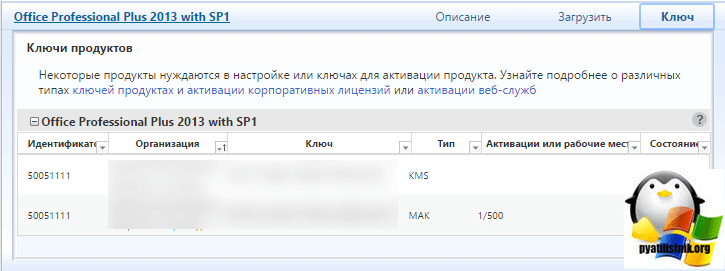
После того, как ключ получен, вы его с помощью специального скрипта должны его активировать. В результате чего у вас в DNS, появится новая запись формата SRV _VLMCS._TCP_название домена и отвечать она будет по порту 1688, именно на нем работает сервер KMS, для активации Office и Windows.

Еще посмотреть список серверов в лесу Active Directory можно командой:
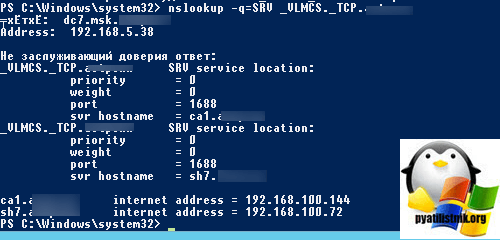
Если схематично это расписать, то выглядит вот так. Клиент попав в локальную сеть предприятия, делает запрос к DNS серверу, на предмет наличия SRV _VLMCS._TCP_название домена записи, если таковая находится, то он идет к KMS серверу и активируется, на 180 дней, через которые он снова к нему обратиться.
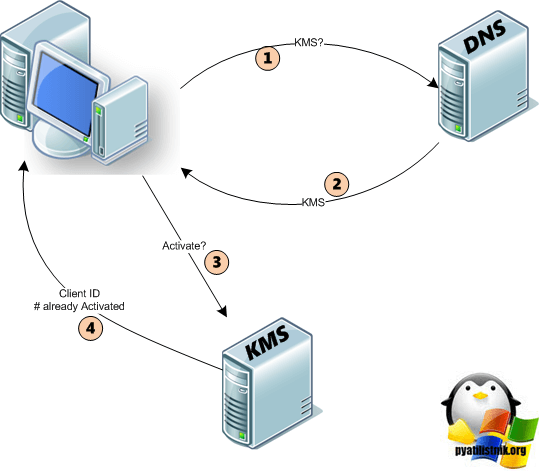
Как работает ADBA сервер
С появлением таких операционных систем, как Windows 8.1, Windows Server 2012 R2 и выше, усовершенствовался процесс активации, все больше завязывающий его на Active Directory. У вас теперь появилась роль Active Directory Based Activation (ADBA) или если по-русски Службы активации корпоративных лицензий, ее задачей является активация операционных систем, кто являются членами домена AD. Преимущество в том, что она работает по стандартным портам Active Directory и дополнительных, как у KMS 1688, открывать не нужно, все идет по портам LDAP. Клиент обращается к полноценному контроллеру домена, не RODC, где можно только считывать. ADBA, так же активирует на 180 дней доменные компьютеры, через 6 месяцев, она автоматически продлит активацию. Если компьютер перестает быть частью домена, то у него слетает активация. Службы активации корпоративных лицензий активируют клиентов в пределах всего леса Active Directory.
Принцип работы очень простой, после присоединения рабочей станции к домену, компьютер или портативное устройство запрашивает имеет универсальный ключ многократной установки GVLK и сравнивают его с активацией, определяемой ключом GVLK, если они совпадают, то выполняется повторная активация. По умолчанию, попытки повторной активации выполняются каждые 7 дней. Если по каким, то причинам из Active Directory не получается получить объект активации, то будет сделана попытка поиска в сети KMS сервера.
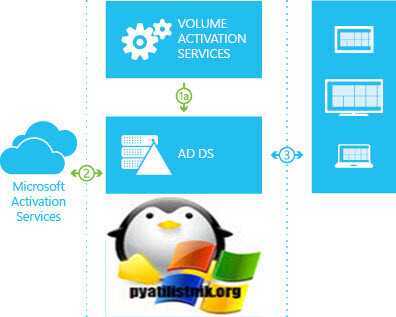
Универсальный ключ многократной установки (GVLK – Generic Volume License Key) – это специальный публичный ключ KMS, использующийся для активации, ниже я приведу списки этих ключей.
Сервер 1С:Предприятие на Ubuntu 16.04 и PostgreSQL 9.6, для тех, кто хочет узнать его вкус. Рецепт от Капитана
Если кратко описать мое отношение к Postgres: Использовал до того, как это стало мейнстримом.
Конкретнее: Собирал на нем сервера для компаний среднего размера (до 50 активных пользователей 1С).
На настоящий момент их набирается уже больше, чем пальцев рук пары человек (нормальных, а не фрезеровщиков).
Следуя этой статье вы сможете себе собрать такой же и начать спокойную легальную жизнь, максимально легко сделать первый шаг в мир Linux и Postgres.
А я побороться за 1. Лучший бизнес-кейс (лучший опыт автоматизации предприятия на базе PostgreSQL).
Если, конечно, статья придется вам по вкусу.
Установка и настройка WDS
Начнем со знакомства с механизмом работы WDS. В процессе загрузки клиенты получают IP-адреса от сервера DHCP. Затем клиент WDS отыскивает сервер WDS через широковещательную передачу или протокол DHCP, подключается к серверу WDS и загружает специальный образ среды загрузки, называемой средой предустановки Windows (WinPE). Наконец, образ операционной системы, сохраненный на сервере WDS, разворачивается на клиенте.
Роль WDS поставляется с Windows Server 2008 и требует трех дополнительных ролей: DNS для поиска контроллеров домена (DC); Active Directory (AD) 2003 или 2008 для проверки подлинности; DHCP для сведений об IP-адресах и таких параметрах, как IP-адрес сервера WDS. Сервер, на котором устанавливается WDS, должен быть членом AD. Все четыре роли (AD, DNS, DHCP и WDS) могут быть установлены на одном сервере, а можно их и разделить.
Чтобы установить WDS на Server 2008, требуется открыть Server Manager, выделить Roles и нажать кнопку Add Roles в правом верхнем углу. Запускается мастер добавления ролей, который выводит на экран страницу Before You Begin. Нажмите кнопку Next. Прокрутите список ролей и выберите Windows Deployment Services. Нажмите кнопку Next три раза, принимая значения по умолчанию на каждой из страниц Overview of WDS, Select Role Services, Confirm Installation Selections. Нажмите Install. После завершения установки нужно щелкнуть кнопку Close, и можно приступать к настройке нового сервера WDS. Перезагрузка не требуется.
Для настройки WDS следует открыть оснастку WDS в меню Start, Administrative Tools, Windows Deployment Services или Server Manager. Возможно, чтобы увидеть новую оснастку, потребуется закрыть и вновь открыть Server Manager. Разверните пункт Servers; рядом с именем сервера должен быть желтый значок «Уступи дорогу». Щелкните правой кнопкой мыши на имени сервера и выберите команду Configure Server. На странице приветствия перечислены требования WDS; нажмите Next. На странице Remote Installation Folder Location выберите диск, на котором нужно сохранить образы, и нажмите Next. Выбранный диск должен быть предназначен исключительно для хранения образов из-за величины необходимого пространства. Следующая отображаемая страница зависит от того, установлен ли протокол DHCP на сервере WDS или нет. Если (и только в этом случае) DHCP установлен на том же сервере, что и WDS, на экране появится страница DHCP Option 60. Более подробно о DHCP Option 60 и взаимосвязи между DHCP и WDS рассказано во врезке «Настройка DHCP и WDS».
На следующей странице, PXE Server Initial Setting, указывается, будет ли сервер WDS отвечать на запросы клиента удаленной загрузки (PXE). Возможны четыре варианта:
- Не отвечать ни одному клиентскому компьютеру. В этом случае ответы WDS отключаются.
- Отвечать только известным клиентским компьютерам. WDS будет отвечать клиентам, предварительно настроенным в AD. Предварительная подготовка выполняется в оснастке Active Directory Users and Computers, как это делалось в RIS.
- Отвечать всем (известным и неизвестным) клиентским компьютерам. Этот режим сам по себе приводит к тому, что WDS отвечает на все запросы PXE; если наряду с этим режимом выбран и режим 4, конфигурация будет чуть более безопасной.
- Извещать администратора о неизвестных клиентах и отвечать после одобрения. В результате заранее подготовленные компьютеры могут получать ответ от сервера WDS, но неизвестные клиенты останавливаются на экране загрузки PXE, пока администратор не одобрит запрос в оснастке WDS. Чтобы одобрить запрос от неизвестного клиента, разверните Servers и выделите Pending Devices. В области результатов будет показан ожидающий запрос. Щелкните правой кнопкой мыши ожидающий запрос и выберите одну из команд — Approve, Reject или Approve and Name. Два первых варианта просты; третий одобряет запрос и дает имя объекту компьютера, который будет создан в оснастке Active Directory Users and Computers.
Выберите подходящий вариант и нажмите Finish. На странице Configuration Complete снимите флажок Add images to the Windows Deployment Server now (потому что образов, которые можно добавить, пока нет) и нажмите Finish.
Активируем Windows при помощи KMS
В данной статье расскажу о том, как можно активировать Windows 7 и R2 при помощи сервера KMS.
Во-первых, естественно, у вас должен быть установлен и активирован сервер KMS.
Проверить работоспособность сервера KMS можно при помощи следующих команд:
Cscript slmgr.vbs /dli
Cscript slmgr.vbs /dlv
Далее следует убедиться, что на системное время вашего компьютера и сервера активации совпадают. В идеале они должны синхронизироваться по протоколу NTP с одним сервером времени.
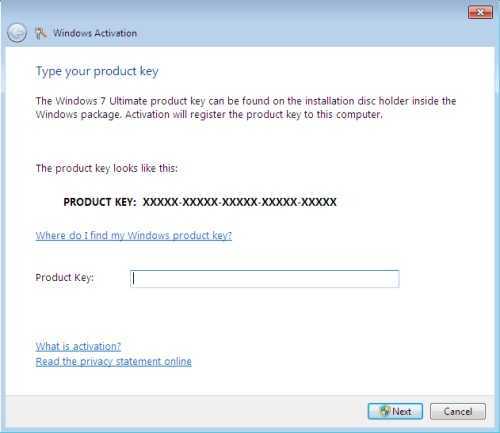
Затем открываем командную строку с правами администратора и последовательно выполняем следующие команды (обязательно дождитесь окончания каждой команды). В том случае, если вы используете лицензию типа Volume (VL), то первую команду выполнять не нужно!
slmgr /ipk ххххх- ххххх — ххххх — ххххх — ххххх
slmgr /skms kms_server.winitpro.ru:1688
где kms_server.winitpro.ru – имя (ip адрес вашего сервера KMS)
ххххх- ххххх — ххххх — ххххх – ххххх, — ключ от вашей редакции Windows
Активированный windows server
И так, давайте рассмотрим методы которыми мы будем активировать windows server 2008R2 / 2012R2.
Легальный метод лицензирования
Если вы хотите все сделать по правильному, то вы конечно должны купить лицензию за операционную систему. Тут два варианта
- Retail лицензия это просто ключик
- Volume kms server это сервер активации
Пиратский метод
И так у меня для примера будет windows server 2012 R2, как видите в углу есть напоминание, что нет активации и то же самое можно прочитать в свойствах системы.
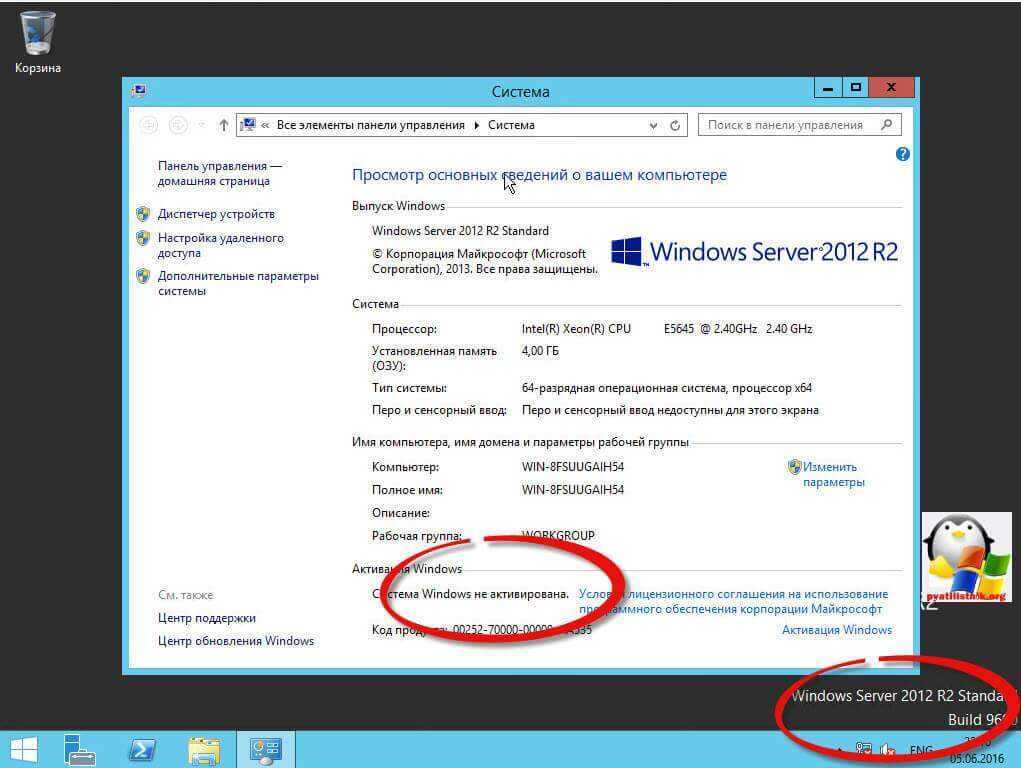
Скачиваем активатор Windows server 2012 r2 и запускаем его от имени администратора, через правый клик.
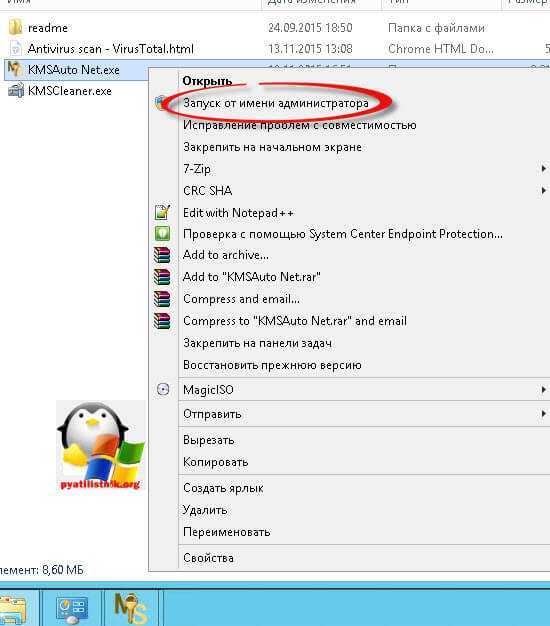
У вас откроется окно программы, где вы должны нажать большую кнопку Активация.

У вас откроется две новые кнопки, где вы увидите Активировать Windows и активировать Office.
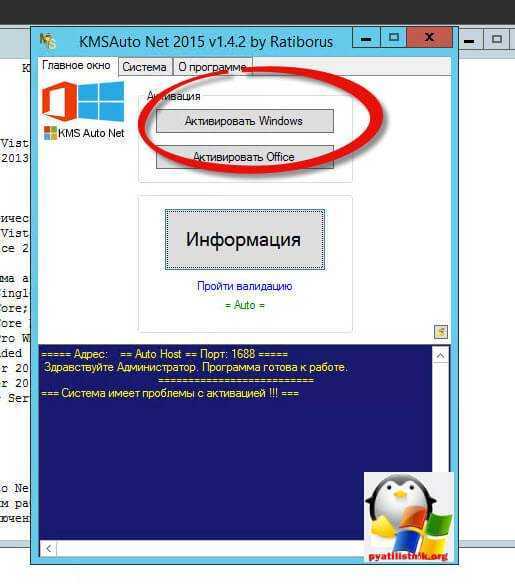
Как видите в момент установки ключа, вы видите что идет установка локального kms сервера, по порту 1688.
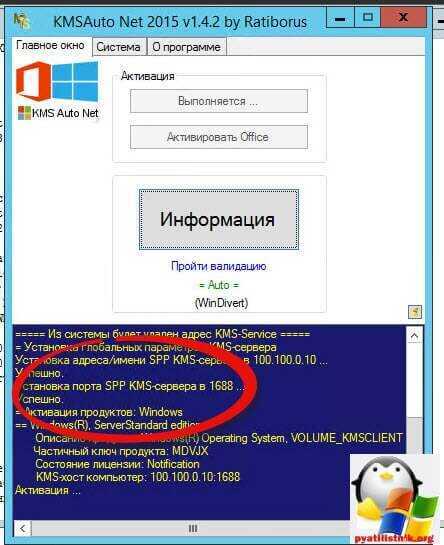
теперь в windows server 2012 r2, создается в планировщике задач, новая задача
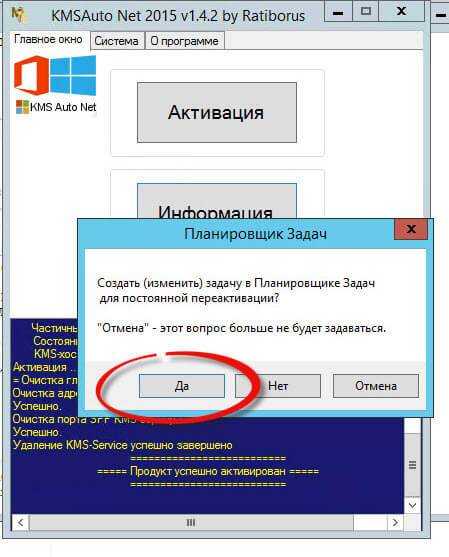
которая раз в десять дней будет, проверять лицензионный ключ у локального kms сервера, который будет подтверждать, что все хорошо и система будет спокойна.
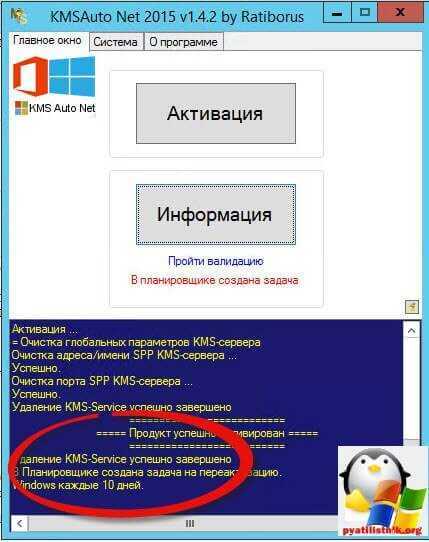
Все теперь вам необходимо перезагрузить сервер и после этого, зайдя в свойства системы проверить прошла ли активировать windows server 2008R2 / 2012R2. Как видите все работает как часы и вы получили активированный windows server, все обновления ставятся спокойно после этого, антивирусные системы не ругаются на данный хак. Хотя я на 8.1 видел, что встроенный защитник сообщал о нем, но там можно поместить его в доверенные и дальше продолжать использовать.
































